在使用 IntelliJ IDEA 打包的 JAR 包,可以在项目的输出目录中找到。默认情况下,IDEA 会将生成的 JAR 文件存放在项目根目录下的 out/artifacts 文件夹中。路径因项目配置而异,但一般遵循此结构。用户可以在项目设置中的“构建、执行、部署”选项下查看和修改输出路径。IDEA 还支持自定义 JAR 包的生成选项,用户可以需要进行调整。
一、JAR 包的生成流程
在 IntelliJ IDEA 中,生成 JAR 包的过程相对简单。用户需要确保项目已经编译通过,在菜单栏选择 Build -> Build Artifacts,选择相应的构建配置,点击 Build。IDEA 会项目设置,自动生成 JAR 包并存放到指定的输出目录。此过程可以帮助开发者快速构建可执行的 Java 应用。
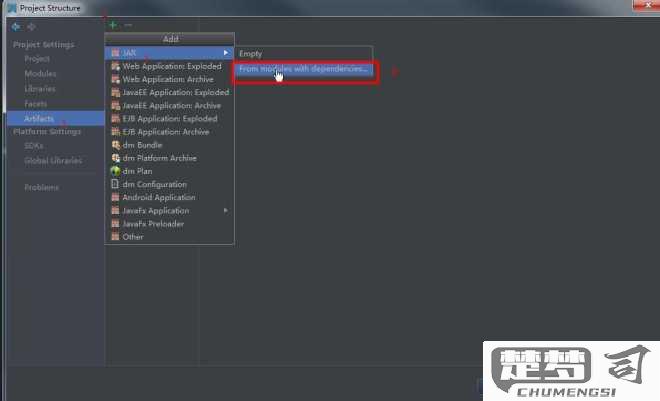
二、查找和配置输出目录
如前所述,默认的输出目录是 out/artifacts。用户可以通过以下步骤查找和配置输出目录:在项目视图中,右键点击项目名,选择 Open Module Settings,在左侧选择 Artifacts。在这里,用户可以查看当前的输出目录,也可以进行修改,确保生成的 JAR 包存放在合适的位置。
三、常见问题及解决方案
在使用 IDEA 打包 JAR 包时,用户会遇到一些常见问题。如何解决“找不到 JAR 文件”的错误?这是因为输出路径配置不当或构建未成功。用户可以检查项目构建日志,确认是否有编译错误。确保在构建之前项目已经正确编译。需要在命令行中运行 JAR 包,确保使用 java -jar yourfile.jar 的正确路径进行调用。
相关问答 FAQs
Q: 如何自定义 JAR 包的内容和配置?
A: 用户可以在 Open Module Settings 的 Artifacts 标签下,选择对应的 JAR 包配置,添加或删除需要包含的类、资源文件等。可以设置 JAR 包的入口点。
Q: 我无法找到生成的 JAR 文件怎么办?
A: 请检查项目的输出路径设置,确保没有误修改。查看项目的构建日志,确认是否有构建错误导致 JAR 文件没有生成。
Q: 如何在其他环境中运行 JAR 包?
A: 将 JAR 文件复制到目标环境后,确保目标环境已安装 Java 运行时环境,使用命令 java -jar yourfile.jar 运行。
